要解决vscode安装中文语言包后界面仍为英文的问题,首先要确认是否重启了vscode,因为语言包生效必须重启;其次检查显示语言设置是否正确,可通过命令面板(ctrl+shift+p)输入“configure display language”并选择“zh-cn”,或手动编辑locale.json文件确保其内容为{"locale":"zh-cn"};若仍无效,可尝试禁用其他可能冲突的扩展。vscode支持几十种语言,切换语言方法相同,只需选择目标语言代码即可。安装中文语言包仅替换ui文本,几乎不影响性能,真正影响性能的是扩展数量、项目规模和硬件配置。
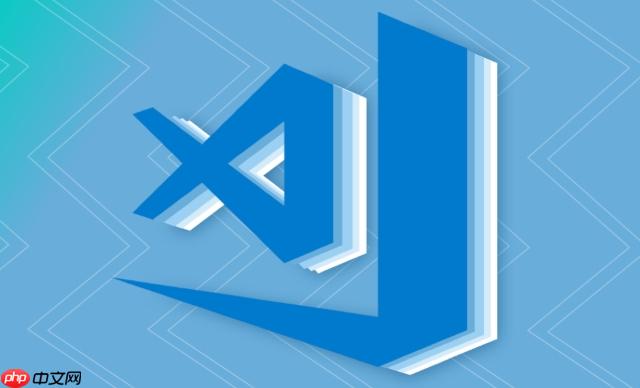
VSCode安装中文支持其实非常直接,核心就是安装对应的语言包扩展,然后调整一下显示语言设置。这通常只需要几步操作就能完成,让你的编程环境瞬间变得亲切起来。
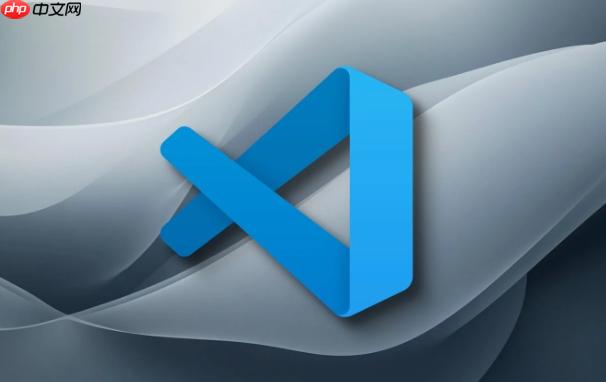
在VSCode里让界面显示中文,通常有这么几个步骤:
为什么我的VSCode安装了中文包还是英文界面?

这确实是个不少人会遇到的“小插曲”。你明明看到中文语言包已经安装了,但VSCode界面还是“固执”地显示英文。我个人经验里,最常见的原因往往是这些:
首先,你可能忘记重启VSCode了。语言包的生效需要VSCode重新加载配置,所以安装完后,哪怕它没有自动提示重启,你也得手动关掉再打开一次。这就像给系统打了个补丁,不重启就没法完全应用。

其次,语言设置没有正确应用。虽然你安装了语言包,但VSCode的显示语言设置可能并没有真正指向“zh-cn”。我前面提到了,可以通过 Ctrl+Shift+P 搜索“Configure Display Language”来选择,或者直接编辑 locale.json 文件。这个文件通常位于用户配置目录下,比如在Windows上可能是 C:\Users\YourUsername\AppData\Roaming\Code\User\locale.json。打开它,确保内容是 {"locale":"zh-cn"}。有时候,这个文件里可能还保留着其他语言设置,或者因为某种原因没有更新,手动改一下是最保险的。
另外,虽然不常见,但偶尔也可能是扩展冲突或者缓存问题。如果你安装了其他一些与语言或主题相关的扩展,理论上存在极低的概率会影响语言包的加载。遇到这种情况,可以尝试暂时禁用其他扩展,或者清理VSCode的缓存(这通常比较极端,不推荐轻易尝试,除非上述方法都无效)。但绝大多数时候,问题都出在“没重启”或“没正确设置”上。
VSCode支持哪些语言?如何切换回英文或其他语言?
VSCode的国际化做得相当好,它支持的语言远不止中文和英文。通过安装不同的语言包,你可以将VSCode的界面切换成几十种不同的语言,包括但不限于日语、韩语、德语、法语、西班牙语、俄语等等。你只需要在扩展市场搜索对应的语言包,通常官方都会提供。
至于如何切换回英文或其他语言,方法和切换到中文是完全一样的,只是选择的目标不同:
通过命令面板:这是最常用也最推荐的方式。
直接编辑 locale.json 文件:如果你对文件操作比较熟悉,也可以直接打开VSCode的 locale.json 配置文件,将里面的 locale 值修改为目标语言的代码,例如 {"locale":"en"} 即可切换回英文。修改后同样需要重启VSCode。
这种切换的灵活性,使得VSCode能够适应全球不同语言背景的开发者,非常方便。我个人有时候为了查阅英文文档或习惯英文术语,也会偶尔切换回英文界面。
安装中文语言包会影响VSCode的性能吗?
这是一个很实际的问题,毕竟谁都不希望为了一个语言包而牺牲开发工具的流畅性。从我的使用经验和对VSCode架构的理解来看,安装中文语言包对VSCode的性能影响几乎可以忽略不计。
原因很简单:语言包的主要作用就是替换UI界面的字符串文本。它不涉及复杂的计算、不运行后台进程、也不需要大量的内存或CPU资源。它本质上就是一堆翻译好的文本文件,VSCode在启动时加载这些文本,然后根据当前设置的语言来显示对应的字符串。
你可能会感觉到启动时间有微乎其微的增加,但这通常是因为需要额外加载语言资源,而不是因为语言包本身“重”或者“耗性能”。这种差异,在绝大多数现代电脑上,是完全感受不到的。
真正影响VSCode性能的,通常是:
所以,完全不必担心安装中文语言包会拖慢你的VSCode。为了更好的使用体验和更高的开发效率,使用母语界面带来的便利性,远远超过了那点理论上微不足道的性能开销。放心地切换到中文界面吧,它只会让你的编程体验更顺畅。
以上就是VSCode怎么安装中文支持 调整VSCode显示语言教程的详细内容,更多请关注php中文网其它相关文章!

每个人都需要一台速度更快、更稳定的 PC。随着时间的推移,垃圾文件、旧注册表数据和不必要的后台进程会占用资源并降低性能。幸运的是,许多工具可以让 Windows 保持平稳运行。

Copyright 2014-2025 https://www.php.cn/ All Rights Reserved | php.cn | 湘ICP备2023035733号